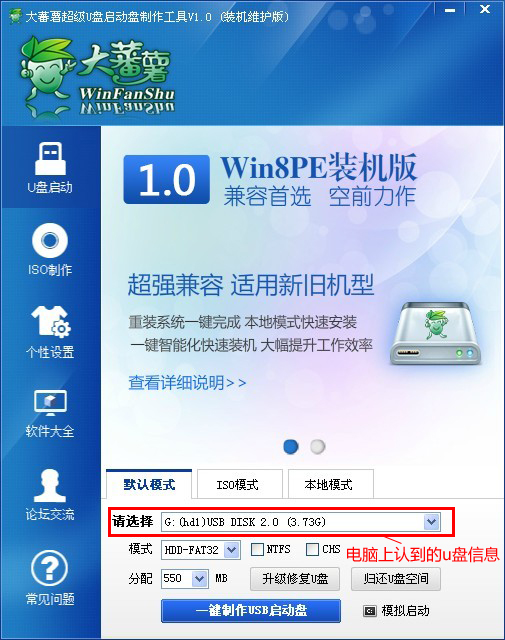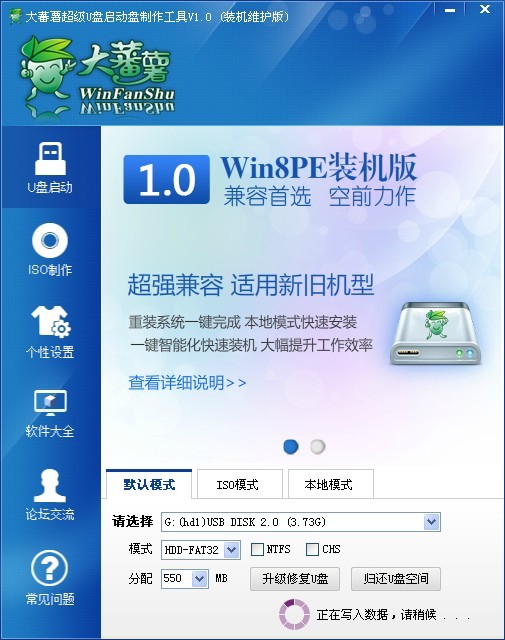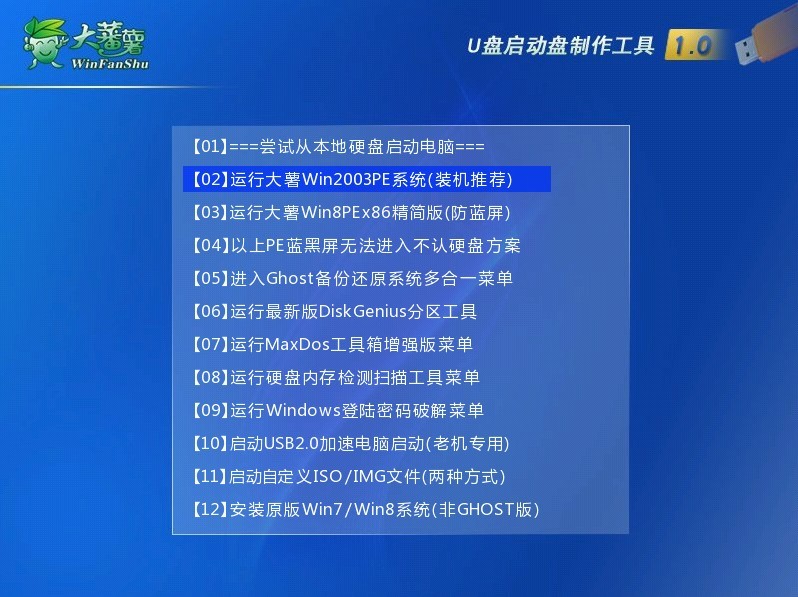大番薯u盘启动盘怎么制作_大番薯u盘启动盘制作教程
更新日期:2021-09-30
来源:系统部落
如果我们想要给自己的电脑进行U盘装机的话,对于大番薯u盘启动盘怎么制作小编觉得首先我们应该准备U盘、下载系统,然后通过软件的提示进行装机。详情请见下文~
大番薯u盘启动盘怎么制作大番薯u盘启动盘怎么制作在制作大番薯u盘启动盘之前,我们需要先准备几项工作:
1、准备一个能够正常使用的u盘,建议挑选4G以上的u盘来制作;
2、安装大番薯u盘启动盘制作工具v1.0的制作软件。
大番薯u盘启动盘制作方法:
1.首先,将我们准备好的u盘插进电脑的usb接口,随后双击打开我们的大番薯u盘启动盘制作工具v1.0
2.红框处是我们前面插到电脑上所认出的u盘,确认好我们所插入的u盘信息之后,
3.点击窗口中的“一键制作USB启动盘”按钮,则会跳出如下窗口提示
4.由于我们在制作u盘启动盘时,会将u盘做一次格式化的操作,
5.等于是将u盘内的所有数据删除,所以在制作之前备份好您u盘中的所有文件数据,
6.避免发生不可挽救的地步。确认完毕之后点击“确定”即可,
7.就进入了制作u盘启动盘的制作过程
8.整个制作的过程大概需要5分钟左右的时间,您可以在制作的这段时间内去喝喝茶或者看看报纸,
9.等待制作完成即可。不过在此,大番薯提醒您,在制作u盘启动盘的过程中,
10.切勿打开其他电脑上的应用程序,以免出现u盘启动盘制作失败的可能。
11.制作完成之后,则会弹出以下提示窗口
12.如果您看到了此窗口内容,那大番薯在这先恭喜您已成功的将一个平凡的u盘
13.制作成为能够一键装系统的u盘启动盘了。接下去您可以点击“是(Y)”
14.按钮测试是否显示出如下图的大番薯winpe菜单栏。
注意:模拟器仅作启动测试,建议不要测试进入PE系统等工具